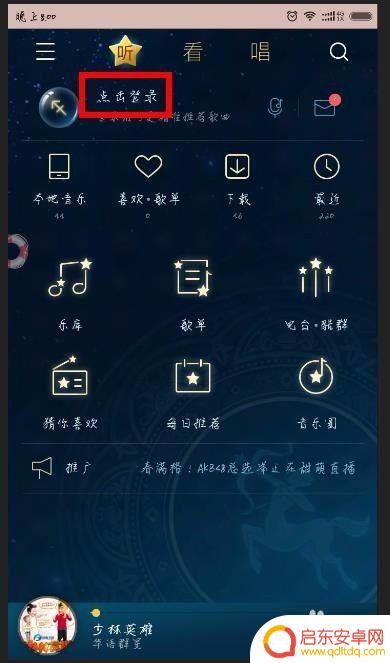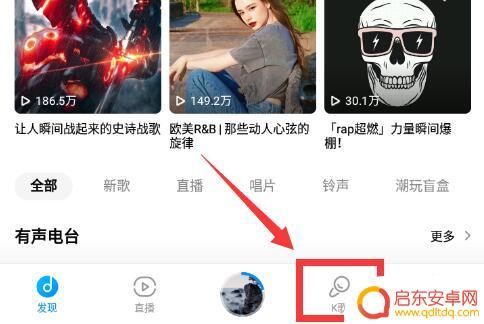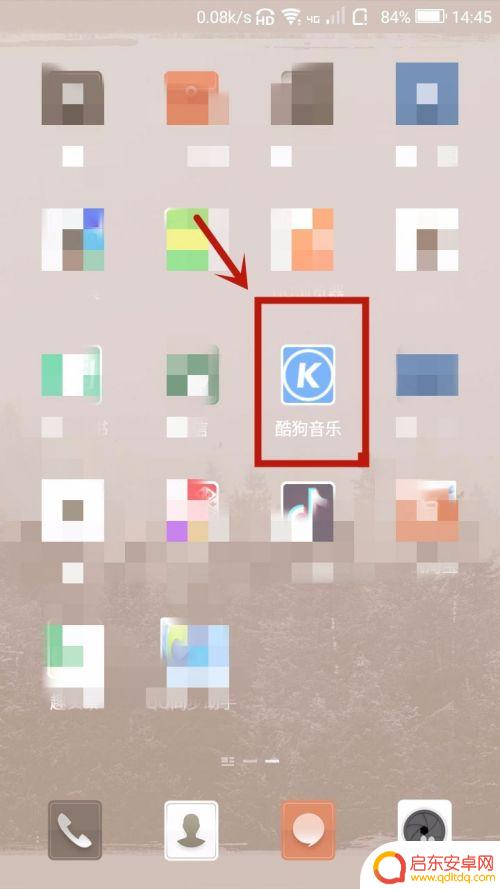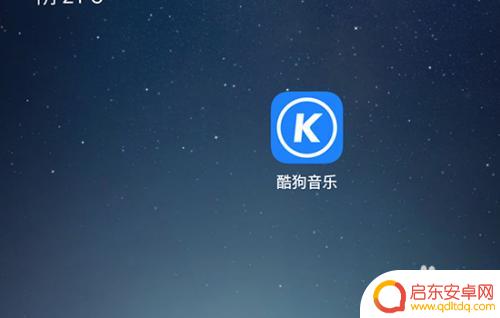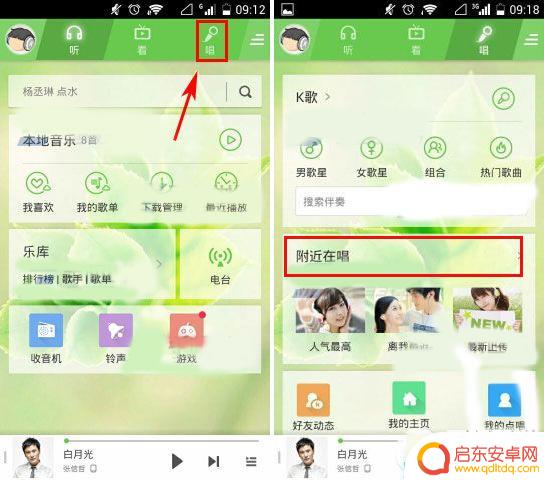酷狗怎么从手机传歌到电脑 酷狗手机版如何传歌到电脑
随着移动设备的普及,我们越来越多地使用手机来听音乐,但有时我们可能需要将手机上的歌曲传输到电脑上,以便更方便地管理和听歌。对于酷狗用户而言,酷狗手机版提供了简便的传歌方式,让用户轻松地将手机上的音乐同步到电脑上。下面我们来详细了解一下酷狗手机版如何传歌到电脑。
酷狗手机版如何传歌到电脑
具体方法:
1.首先我们在手机上打开酷狗软件,最好在打开之前检查下自己的酷狗版本是否为最新版。如果版本过旧的话,功能上可能会有所偏差。

2.打开之后,我们等待一会,就会看到如下界面,我们要点击右上方类似三横的按钮(具体位置如图所示)。
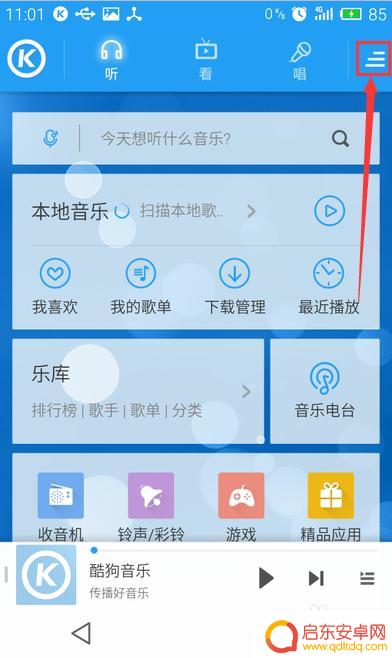
3.点击之后,我们就会看到类似的画面,我们要点击画面其中的“传歌”按钮。
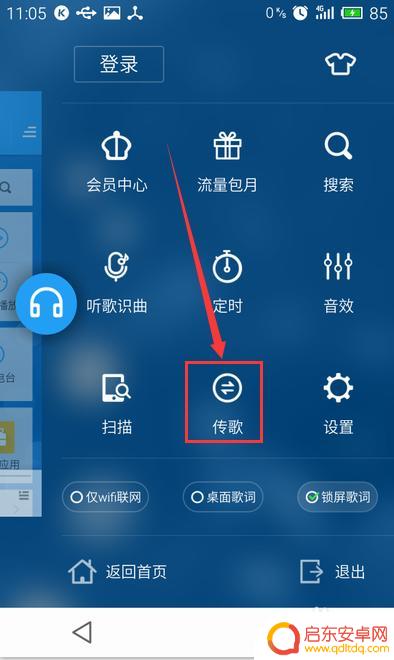
4.之后,酷狗会提示我们选用哪种方式传歌,我们要传歌到电脑,所以选择第一种“扫一扫(连接电脑版酷狗)”。
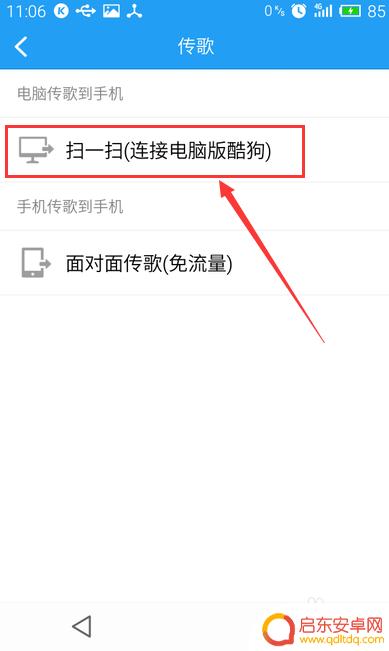
5.之后我们就要在电脑端打开酷狗了,打开之后,我们点击更多——传歌到手机(具体操作可看图)
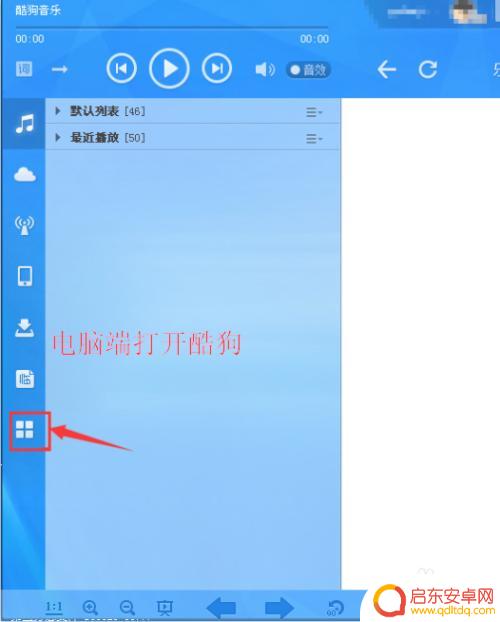
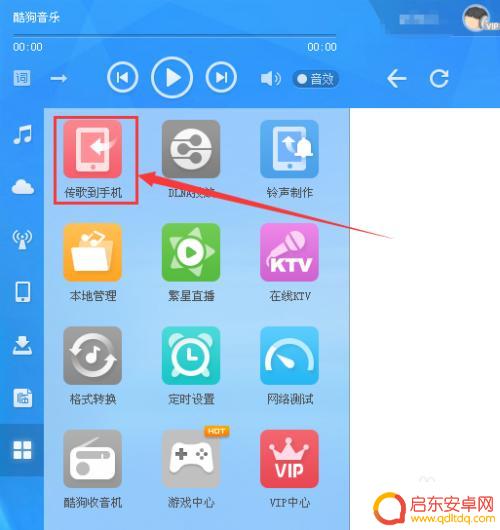
6.之后,如果我们使用USB连接到电脑的话。系统就会直接显示我们歌单上的歌曲,如果我们没有使用数据线连接的话,酷狗就会自动寻找我们的设备。
然后我们扫扫酷狗上的二维码就行了。
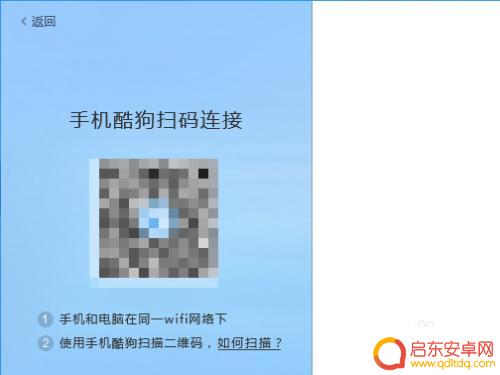
7.连接成功后,酷狗也会有提示。我们之后只要按照步骤操作来就行了,无论是手机传歌到电脑,还是电脑传歌到手机,都是非常方便的。
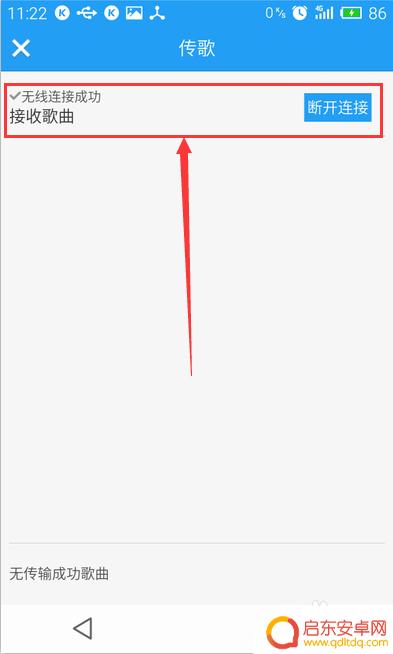
以上就是如何将酷狗音乐从手机传输到电脑的全部内容,如果您遇到相同的问题,可参考本文中介绍的步骤进行修复,希望这些信息对您有所帮助。
相关教程
-
手机酷狗怎么同步歌曲 酷狗音乐手机同步到电脑教程
手机酷狗是许多音乐爱好者喜爱的音乐播放软件,但是很多人都不清楚如何将手机上的歌曲同步到电脑上,酷狗音乐手机同步到电脑非常简单,只需要按照一定的步骤操作即可。在本教程中,我们将教...
-
手机酷狗音乐怎么唱歌 手机酷狗音乐k歌教程
手机酷狗音乐作为一款热门的音乐应用程序,不仅可以让我们随时随地听到喜欢的歌曲,还提供了一个独特的功能——K歌,通过手机酷狗音乐的K歌功能,我们可以随心所欲...
-
手机酷狗怎么连接电脑 手机酷狗音乐连接电脑的步骤
如今,手机已经成为人们生活中不可或缺的一部分,随着科技的发展,手机不仅可以用来打电话和发短信,更可以用来听音乐、看视频等娱乐活动。而酷狗音乐作为一款备受欢...
-
酷狗手机下载的音乐怎么传到u盘 酷狗音乐传歌到U盘的方法
在现代科技的不断发展下,手机成为了我们生活中必不可少的工具之一,而对于喜欢收集音乐的人来说,手机中储存的音乐也成为了他们生活中的一部分。有时候我...
-
手机酷狗怎么整理歌单 酷狗歌单管理教程
酷狗音乐作为一款备受欢迎的手机音乐播放软件,拥有庞大的音乐资源和丰富的歌单选择,随着我们收藏的歌曲越来越多,歌单的整理变得尤为重要。如何在手机酷狗上整理歌单呢?本文将为大家详细...
-
手机酷狗如何关闭弹幕 酷狗音乐k歌手机版弹幕关闭的步骤
手机酷狗音乐是一款备受欢迎的音乐软件,它不仅提供了海量的音乐资源,还支持用户进行自己的k歌演唱,然而,一些用户可能会感到困扰的是其弹幕显示功能,这不仅会影...
-
手机access怎么使用 手机怎么使用access
随着科技的不断发展,手机已经成为我们日常生活中必不可少的一部分,而手机access作为一种便捷的工具,更是受到了越来越多人的青睐。手机access怎么使用呢?如何让我们的手机更...
-
手机如何接上蓝牙耳机 蓝牙耳机与手机配对步骤
随着技术的不断升级,蓝牙耳机已经成为了我们生活中不可或缺的配件之一,对于初次使用蓝牙耳机的人来说,如何将蓝牙耳机与手机配对成了一个让人头疼的问题。事实上只要按照简单的步骤进行操...
-
华为手机小灯泡怎么关闭 华为手机桌面滑动时的灯泡怎么关掉
华为手机的小灯泡功能是一项非常实用的功能,它可以在我们使用手机时提供方便,在一些场景下,比如我们在晚上使用手机时,小灯泡可能会对我们的视觉造成一定的干扰。如何关闭华为手机的小灯...
-
苹果手机微信按住怎么设置 苹果手机微信语音话没说完就发出怎么办
在使用苹果手机微信时,有时候我们可能会遇到一些问题,比如在语音聊天时话没说完就不小心发出去了,这时候该怎么办呢?苹果手机微信提供了很方便的设置功能,可以帮助我们解决这个问题,下...